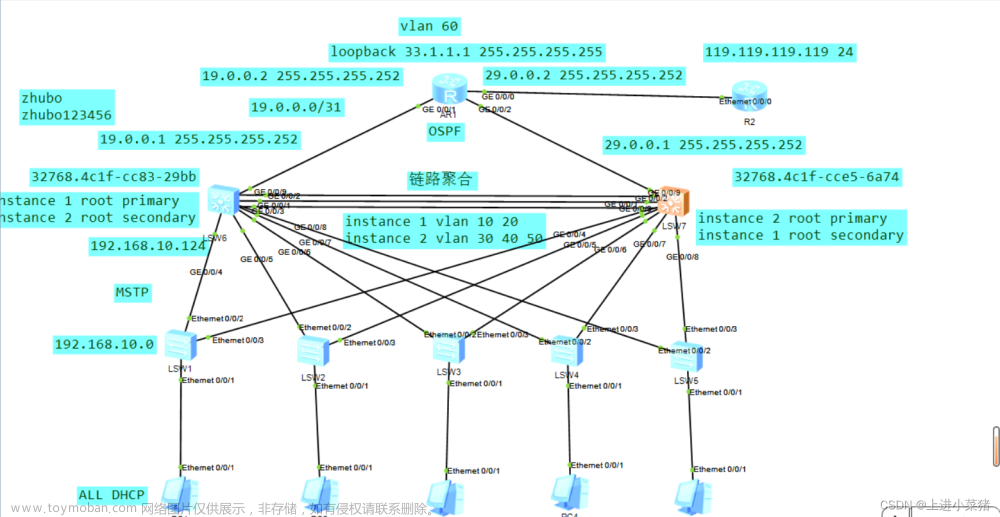① 构建拓扑图

② 配置pc信息
- pc1:ipv4配置

- pc2:ipv4配置

③ 配置路由器接口地址
- 注意:别忘了启动所有设备。
- 双击打开路由器的CLI(命令行界面)。

命令简介
sys /system-view 的简写,进入交换机系统视图
[Huawei]un in en /此命令是undo info-center enable的简写,这个命令关闭信息中心功能,这样做配置的过程中,就不会再出现那种告警信息了。
[Huawei]sysname R1 /修改交换机名称为R1
/接口视图下,配置R1接口地址
[R1]int g0/0/0
[R1-GigabitEthernet0/0/0]ip add 192.168.1.1 24
[R1-GigabitEthernet0/0/0]int g0/0/1
[R1-GigabitEthernet0/0/1]ip add 192.168.2.1 24
[R1-GigabitEthernet0/0/1]quit
[R1]quit
/保存配置
save
The current configuration will be written to the device.
Are you sure to continue? (y/n)[n]:y
It will take several minutes to save configuration file, please wait…
Configuration file had been saved successfully
Note: The configuration file will take effect after being activated
④ 查看路由表
查看路由表代码
sys
Enter system view, return user view with Ctrl+Z.
[Huawei]display ip routing-table

⑤ pc2 ping pc1

⑦ 总结
我个人操作时,不知道为什么就是ping不通,最后想起之前使用思科的时候,在有路由器是,pc应该配上网关,最后我重新操作后,得以ping通。总之,在配置时切忌不要粗心大意,虽然简单,但也要仔细。文章来源:https://www.toymoban.com/news/detail-490131.html
⑥ pc2 追踪 pc1 路由
追踪代码:
PC>tracert + IP地址 文章来源地址https://www.toymoban.com/news/detail-490131.html
文章来源地址https://www.toymoban.com/news/detail-490131.html
到了这里,关于eNSP网段划分及路由表的文章就介绍完了。如果您还想了解更多内容,请在右上角搜索TOY模板网以前的文章或继续浏览下面的相关文章,希望大家以后多多支持TOY模板网!